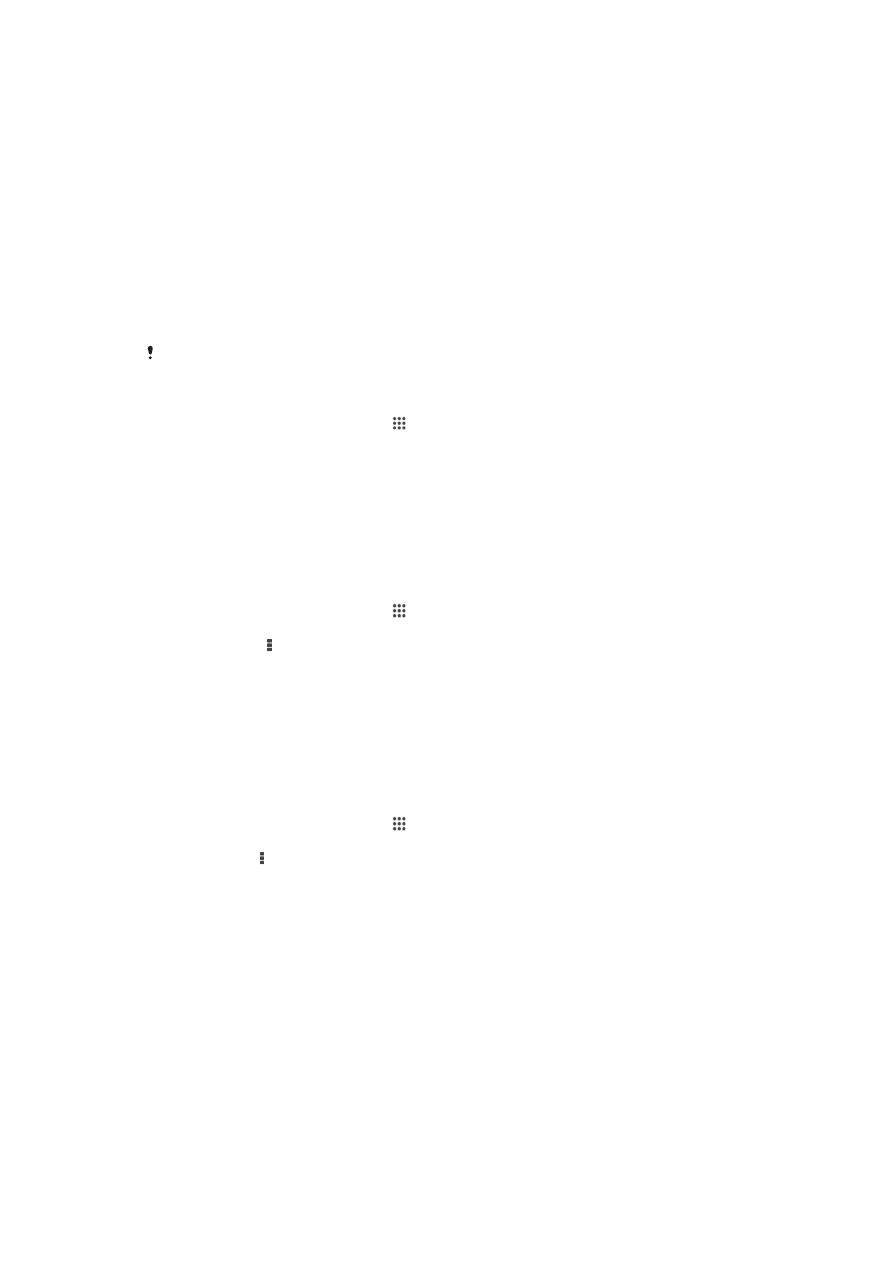
vezeték nélküli technológia
A Bluetooth
®
funkcióval fájlok küldhetők át más Bluetooth
®
-kompatibilis eszközökre,
illetve ezzel csatlakoztathatók vezeték nélküli tartozékok. A készülék Bluetooth
®
funkciójának bekapcsolásával vezeték nélküli kapcsolatot hozhat létre más Bluetooth
®
-
kompatibilis eszközökkel, például számítógéppel, kihangosítóval vagy telefonnal. A
Bluetooth
®
-kapcsolatok megfelelő működéséhez az eszközöknek 10 méteres
hatótávolságon belül kell lenniük anélkül, hogy tömör tárgyak lennének közöttük.
Bizonyos esetekben előfordulhat, hogy a készüléket manuálisan kell párosítani a másik
Bluetooth
®
-eszközzel.
Az egyes Bluetooth
®
-eszközök együttműködése és kompatibilitása eltérő lehet.
A Bluetooth
®
funkció bekapcsolása és a készülék láthatóvá tétele
1.
A Kezdőképernyőn koppintson az ikonra.
2.
Keresse meg a
Beállítások elemet, és koppintson rá.
3.
Koppintson a
Bluetooth felirat melletti be-ki kapcsolóra a Bluetooth
®
funkció
bekapcsolásához.
4.
Koppintson a
Bluetooth elemre. Ekkor megjelenik a készüléke és az elérhető
Bluetooth
®
-eszközök listája.
5.
A készüléke nevére koppintva tegye azt elérhetővé más Bluetooth
®
-eszközök
számára.
A készülék láthatósági idejének módosítása más Bluetooth®-eszközök számára
1.
A Kezdőképernyőn koppintson az ikonra.
2.
Keresse meg a
Beállítások > Bluetooth menüpontot, és koppintson rá.
3.
Nyomja meg a ikont, és koppintson a
Láthatóság időtúllépése elemre.
4.
Válasszon a lehetőségek közül.
A készülék elnevezése
A készüléknek nevet is lehet adni. Az így beállított név jelenik meg a többi eszközön a
Bluetooth
®
-adatátvitel bekapcsolása után, ha a készülék láthatónak van beállítva.
A készülék elnevezése
1.
Ellenőrizze, hogy a Bluetooth
®
funkció be van-e kapcsolva.
2.
A Kezdőképernyőn koppintson az ikonra.
3.
Keresse meg a
Beállítások > Bluetooth menüpontot, és koppintson rá.
4.
Koppintson a ikonra, és válassza a
Telefon átnevezése parancsot.
5.
Adja meg készüléke nevét.
6.
Koppintson az
Átnevezés gombra.
Párosítás másik Bluetooth
®
-eszközzel
Ha másik eszközzel párosítja készülékét, csatlakoztathatja például azt Bluetooth
®
-
headsethez vagy Bluetooth
®
autós kihangosítóhoz, és ezekkel az eszközökkel oszthat
meg zenét.
Miután párosította készülékét egy másik Bluetooth
®
-eszközzel, készüléke emlékezni fog
a párosításra. A készülék és a Bluetooth
®
-eszköz párosítása során számkód
megadására lehet szükség. A készülék automatikusan próbálkozik a 0000 általános
számkóddal. Ha ez nem működik, ellenőrizze a Bluetooth
®
-eszköz által használt
91
Ez a kiadvány internetes változata. © Csak magáncélú felhasználásra nyomtatható ki.
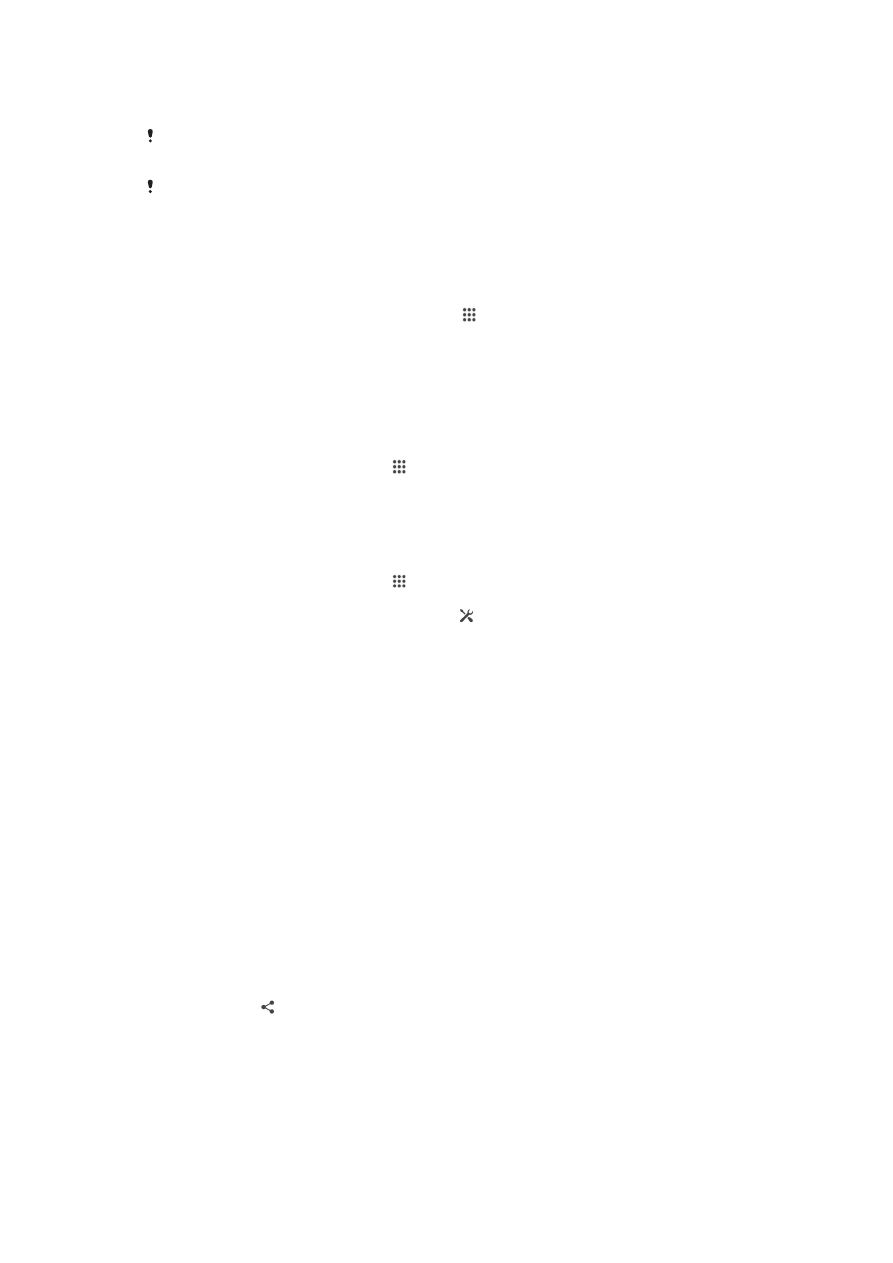
számkódot az eszköz használati útmutatójában. Ha a készüléket egy már párosított
Bluetooth
®
-eszközhöz csatlakoztatja, nincs szükség a számkód ismételt megadására.
Egyes Bluetooth
®
-eszközök, például a legtöbb Bluetooth
®
-headset működéséhez a párosítás
és a másik eszközhöz való csatlakoztatás egyaránt szükséges.
Készülékét számos Bluetooth
®
-eszközzel párosíthatja, de egyszerre csak egy Bluetooth
®
-
profilhoz csatlakozhat.
A készülék párosítása másik Bluetooth
®
-eszközzel
1.
Győződjön meg arról, hogy a készülékkel párosítani kívánt eszköz Bluetooth
®
funkciója be van kapcsolva, és a készüléket láthatják más Bluetooth
®
-eszközök.
2.
A készülék Kezdőképernyőjén koppintson az ikonra.
3.
Keresse meg a
Beállítások > Bluetooth menüpontot, és koppintson rá. Az összes
elérhető Bluetooth
®
-eszköz megjelenik a listában.
4.
Koppintson arra a Bluetooth
®
-eszközre, amellyel párosítani szeretne.
5.
Szükség esetén adja meg a jelszót, vagy erősítse meg ugyanazt a jelszót mindkét
eszközön. Ekkor megtörténik a készülék és a másik eszköz párosítása.
Készüléke csatlakoztatása másik Bluetooth
®
-eszközhöz
1.
A Kezdőképernyőn koppintson az ikonra.
2.
Keresse meg a
Beállítások > Bluetooth menüpontot, és koppintson rá.
3.
Koppintson a Bluetooth
®
-eszközre, amelyhez csatlakoztatni szeretné a
készüléket.
Bluetooth
®
-eszköz párosításának megszüntetése
1.
A Kezdőképernyőn koppintson az ikonra.
2.
Keresse meg a
Beállítások > Bluetooth menüpontot, és koppintson rá.
3.
A
Párosított eszközök listában koppintson a ikonra annak az eszköznek a neve
mellett, amelynek a párosítását meg szeretné szüntetni.
4.
Koppintson a
Párosítás megszüntetése elemre.
Elemek küldése és fogadása Bluetooth
®
technológia segítségével
Megoszthat elemeket más Bluetooth
®
-kompatibilis eszközökkel, például telefonokkal
vagy számítógépekkel. A Bluetooth
®
funkció segítségével többek között az alábbi típusú
elemek küldhetők és fogadhatók:
•
Fényképek és videók
•
Zeneszámok és más hangfájlok
•
Névjegyek
•
Weboldalak
Elemek küldése Bluetooth
®
használatával
1.
Fogadó eszköz: Győződjön meg arról, hogy a Bluetooth
®
be van kapcsolva, és az
látható más Bluetooth
®
eszköz számára.
2.
Küldő eszköz: Nyissa meg a küldeni kívánt elemet tartalmazó alkalmazást és
görgessen az adott elemhez.
3.
Az alkalmazástól és a küldeni kívánt elemtől függően szükség lehet például arra,
hogy megérintse és lenyomva tartsa az elemet, megnyissa az elemet és
megnyomja a billentyűt. Az elem küldésére más módszerek is létezhetnek.
4.
Válassza a
Bluetooth parancsot.
5.
Ha a program kéri, kapcsolja be a Bluetooth
®
funkciót.
6.
Koppintson a fogadó eszköz nevére.
7.
Fogadó eszköz: Kérésre fogadja el a kapcsolatot.
8.
Küldő eszköz: Kérésre erősítse meg a fogadó eszköznek való továbbítást.
9.
Fogadó eszköz: Fogadja el a beérkező elemet.
92
Ez a kiadvány internetes változata. © Csak magáncélú felhasználásra nyomtatható ki.
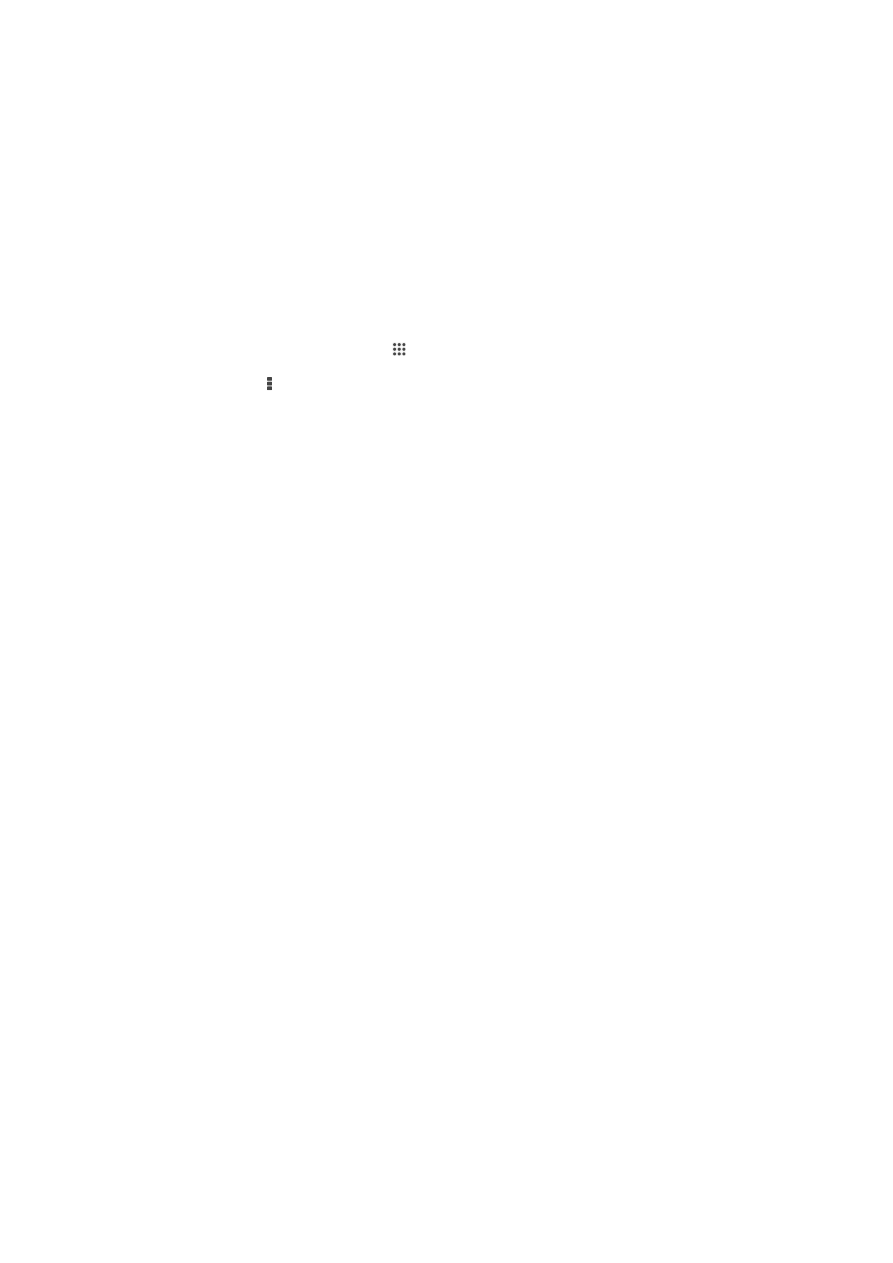
Elemek fogadása a Bluetooth
®
használatával
1.
Kapcsolja be a Bluetooth
®
funkciót, és tegye láthatóvá más Bluetooth
®
-
eszközöknek.
2.
A küldő eszköz elindítja az adatok küldését a készülékre.
3.
Ha a rendszer kéri, adja meg ugyanazt a számkódot mindkét eszközön, vagy
erősítse meg a javasolt számkódot.
4.
Amikor a készülékén értesítést kap egy bejövő fájlról, húzza az állapotsort lefelé,
és a fájlátvitel jóváhagyásához koppintson az értesítésre.
5.
A fájlátvitel indításához koppintson az
Fogadás gombra.
6.
A fájlátvitel folyamatának megjelenítéséhez húzza az állapotsort lefelé.
7.
Fogadott elem megnyitásához húzza az állapotsort lefelé, és koppintson a
kapcsolódó értesítésre.
A Bluetooth® használatával fogadott fájlok megnézése
1.
A Kezdőképernyőn koppintson az ikonra.
2.
Keresse meg a
Beállítások > Bluetooth menüpontot, és koppintson rá.
3.
Nyomja meg a ikont, és válassza a
Beérkezett fájlok megjelenít. parancsot.